- GOM Mix Maxは、組み込みのコンテンツで創造性を解き放つのに役立つビデオエディタです。
- このアプリには、フィルター、テンプレート、音源など、130以上のエフェクトが付属しています。
- 使い方はとても簡単で、最終的なビデオを数秒でエクスポートする高速エンコーダーを備えています。
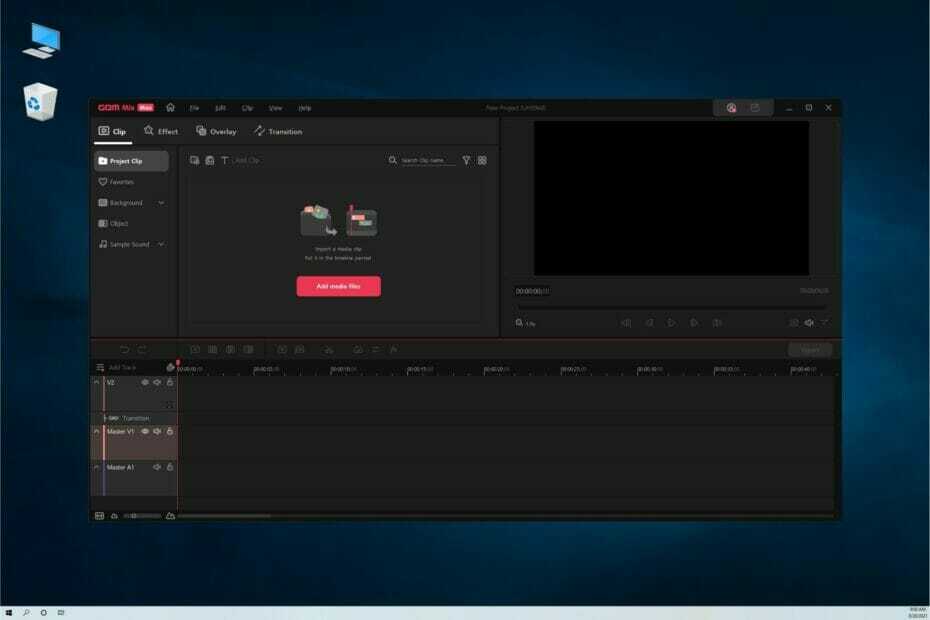
ビデオの作成は、ニーズによっては複雑な作業になる可能性があり、必要なすべての機能を備えた優れたビデオ編集ソフトウェアを見つけるのは非常に困難です。
さらに、すべての複雑な要件を満たすプログラムは高価であり、トレーニングを必要とする複雑なメニューとオプションがあります。
GOM&Companyは、プロフェッショナルツールのすべての機能を備えながら、使いやすいインターフェイスと競争力のある価格を備えたGOM MixMaxという新しいエディターをリリースしたようです。
GOM&Companyについて
この会社について聞いたことがないと思うかもしれませんが、すでに彼らの製品を使用している可能性が高いです。
GOM&CompanyはITで23年の経験があり、GOM Player、GOM Cam、GOM MixProなどの高品質のメディアソフトウェアとアプリケーションの開発で世界的に知られています。
GOM Playerは、世界中で何百万ものダウンロードがあり、製品の品質について明確なアイデアを提供する、最も人気のあるメディアプレーヤーの1つです。
GOM Mix Maxとは何ですか?どのように役立ちますか?

前述したように、GOM Mix MaxはGOM&Companyの新しいビデオエディタであり、プロの製品に匹敵する優れた機能セットを備えていますが、はるかに使いやすくなっています。
これは、高度にカスタマイズ可能でスタイリッシュな新しいデザインを提供する、人間中心のUI / UXが付属しているためです。
たとえば、プレビューとメニュー領域の場所を変更したり、ホットキーを設定したり、効果を簡単に検索して追加したりすることができます。
また、直感的なインターフェイスを備えていますが、実行する必要のあるアクションを支援するためのチュートリアルガイドがたくさんあります。
GOM Mix Maxには多くの高度なタイムライン機能があり、テンプレートを詳細に適用できます。 ビデオの中央または後ろに要素を挿入するオプションもあります。
さらに、無制限の数のトラックとオーディオ/ビデオの分離、およびビデオトラックにテキスト、画像、およびビデオソースを埋め込むことでメリットが得られます。
GOM Mix Maxの新機能は何ですか?
1. クロマキー
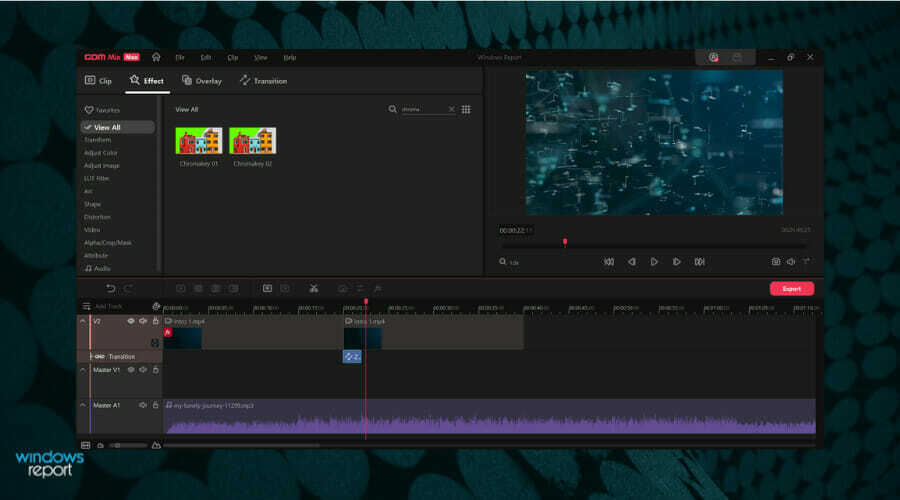
ビデオエディタのスペシャリストと話すときに、クロマという用語を聞いたことがあるでしょう。 写真の他の要素に影響を与えることなく、動画の背景を変更することがすべてです。
新しいGOMMix Maxでは、クロマキー機能を使用してエフェクトを挿入し、背景を削除してビデオを強化できます。
2. 自動音声抽出
ビデオからオーディオを変更する必要がある場合は、タイムラインでビデオを開くだけで、GOM MixMaxを使用して変更する方がはるかに簡単です。
オーディオトラックはすぐに個別に表示されるので、変更したり編集したりして、たとえばオーディオコメンタリーを挿入することができます。
3. 高速エンコーディング
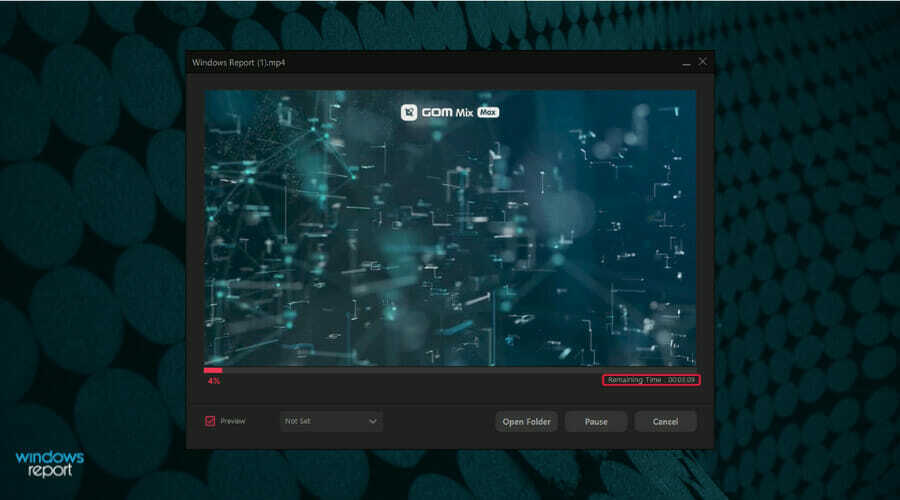
手始めに、新しいエディターはGOM Mix Proの3倍軽量で(127MB対697MB)、エンコードは3倍高速になりました。
これは、ビデオ編集プログラムが新しいIntel Corei5以降のCPUで動作するように最適化されているためでもあります。 したがって、このようなシステムでは、実行速度が大幅に向上します。
そして今、あなたがあなたのビデオをYouTubeに適応させたいなら、あなたが問題なくそれを投稿することができるようにエンコーディングサイズは最適化されるでしょう。
4. カラフルなビデオ編集
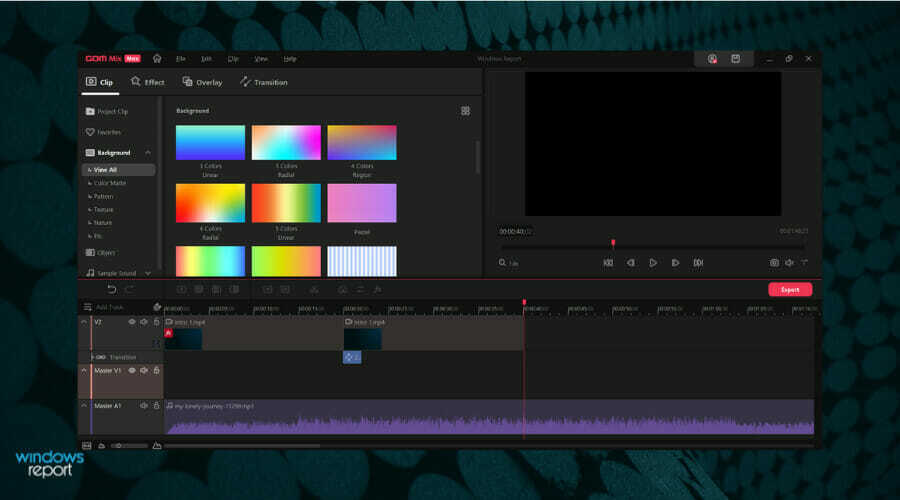
GOM Mix Maxには、フィルター、テンプレート、音源などの130を超えるエフェクトと、130を超える種類のオーバーレイおよびトランジションエフェクトを含む豊富なツールセットが付属しています。
これらはすべてのバージョンに含まれており、無料試用版でも含まれているため、ライセンスを購入する前に、制限なしでテストして使用し、ニーズを満たしているかどうかを確認できます。
GOM Mix Maxビデオエディタの使用方法は?
- 同じ名前のボタンをクリックして、新しいプロジェクトを始めましょう。
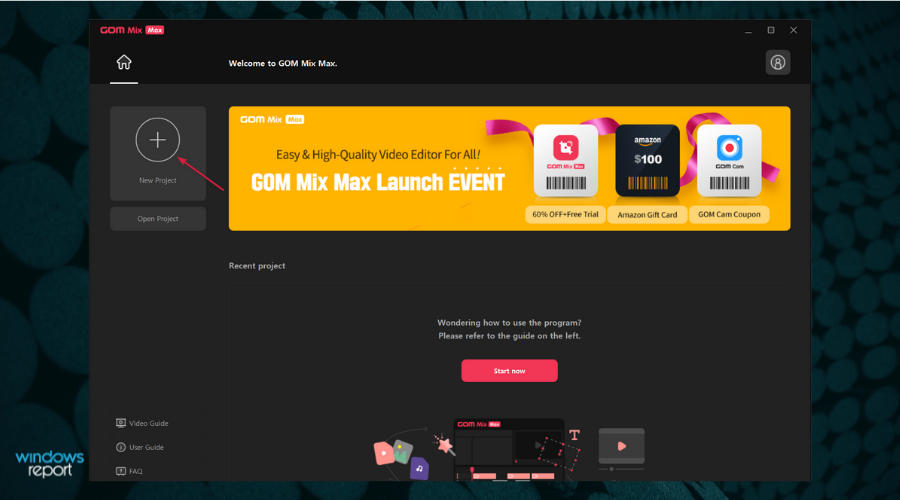
- 新しいウィンドウで、作成する動画のアスペクト比を選択するか、 カスタム 特定の解像度を入力する場合のオプション。 次に、必要なものを選択します フレームレート (最大60 FPS)プロジェクトに名前を付け、PCに作業フォルダーを割り当てることを忘れないでください。
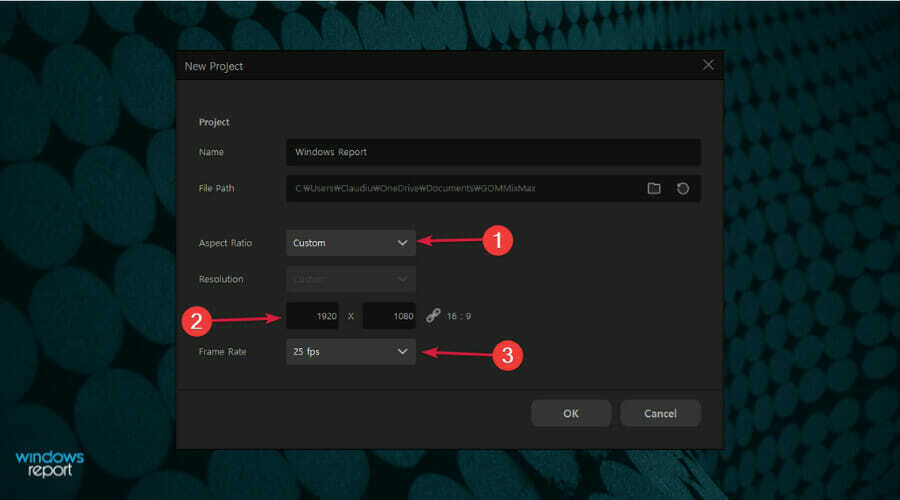
- 最初に行うことは、をクリックしてメディアファイルを追加することです。 メディアを追加 ボタン。
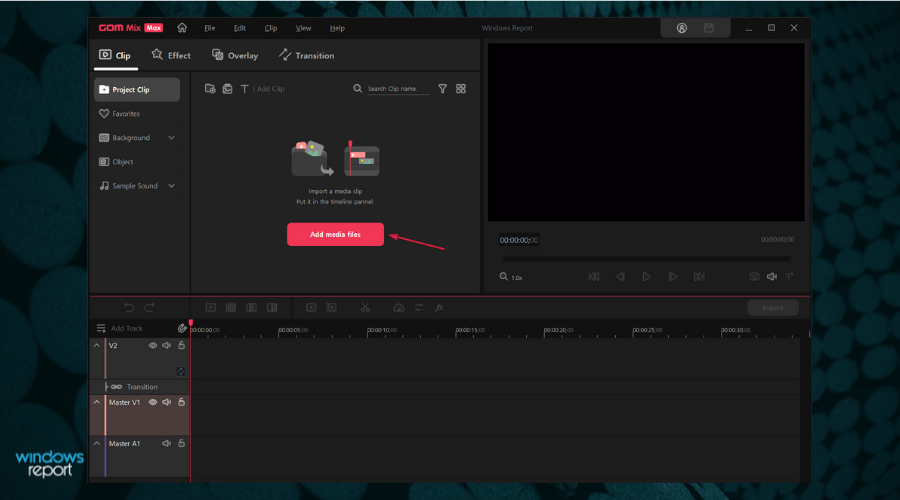
- さらに追加したい場合は、いつでも使用できます メディアのインポート ボタン。
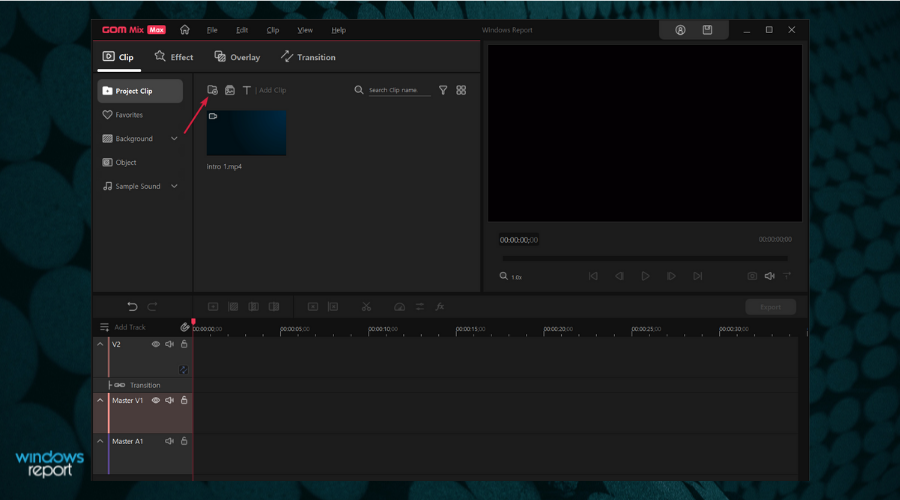
- 次に、メディアをタイムライントラックにドラッグアンドドロップするだけです。 ご覧のとおり、いい感じのサウンドトラックも追加しました。
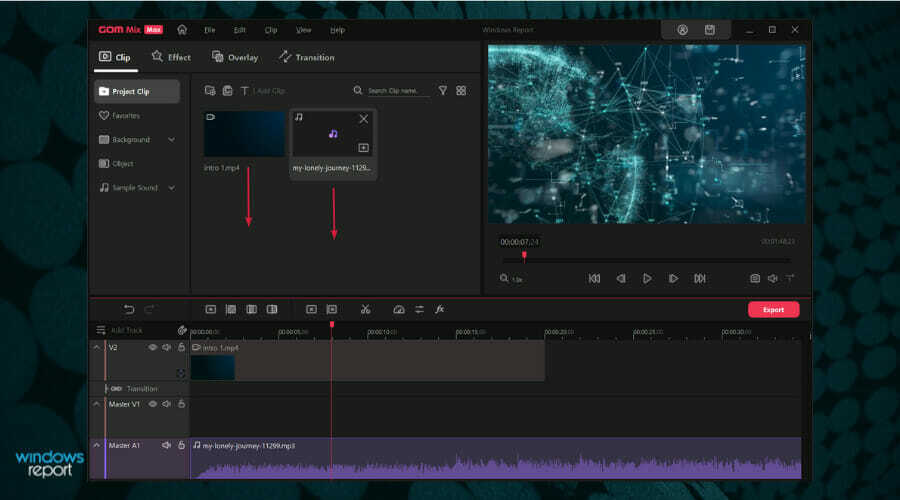
- タイムラインは非常に正確であり、インターフェイスの左下隅にあるスライダーを使用して、ミリ秒単位で要素の時間を正確に計ることができます。
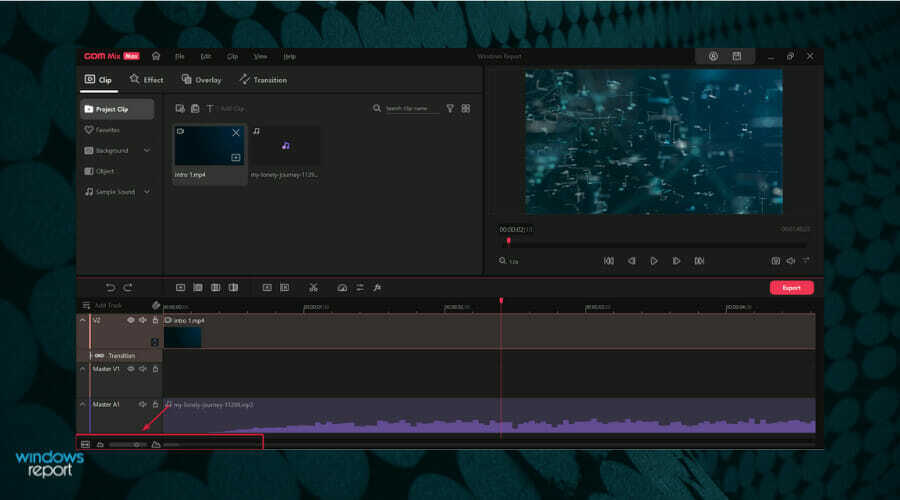
- メディアを含めて同期したら、次の手順を実行します。 効果 私たちのビデオを素晴らしく飾るためのタブ。 実質的に何百もの選択肢があり、それらはきちんとしたカテゴリにグループ化されているため、探しているものをすばやく見つけることができます。

- いずれかを選択したら、強度のレベルを設定すると、選択したクリップに追加されます。 次に、 遷移 タブをクリックして、クリップをリンクするための別の効果を見つけます。
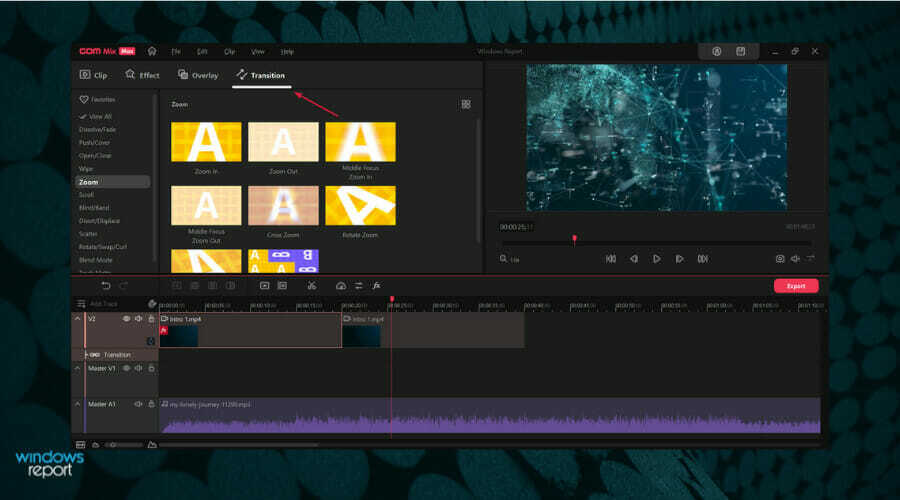
- エフェクトとスタイルを選択すると、トランジショントラックのタイムラインに追加されます。 必要なときに正確に開始するために移動できます。
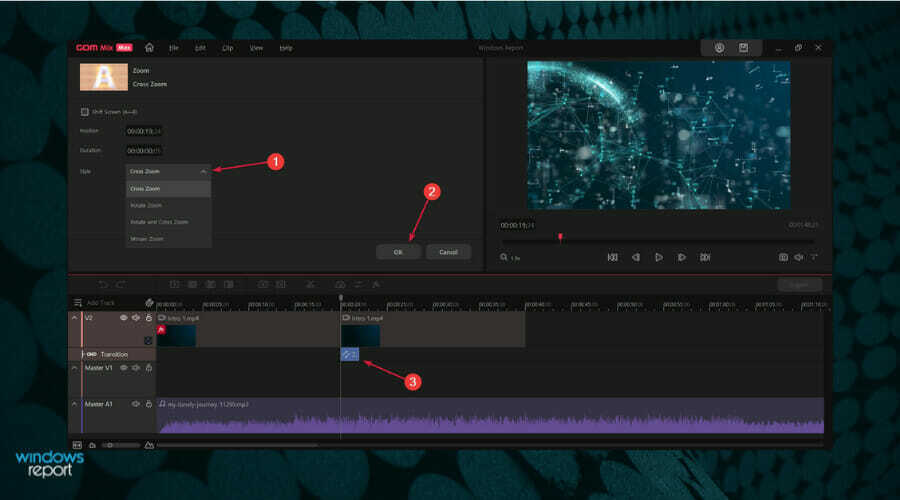
- すべての要素と効果の設定が完了したら、をクリックして ファイル ボタンをクリックして選択します 輸出 オプション。

- ビデオをエクスポートするには、GOMアカウントにサインアップする必要があることを知っておく必要があります。 また、試用版を使用している場合は、透かしが動画に追加され、15日間使用すると、エンコード時間も10分に制限されます。
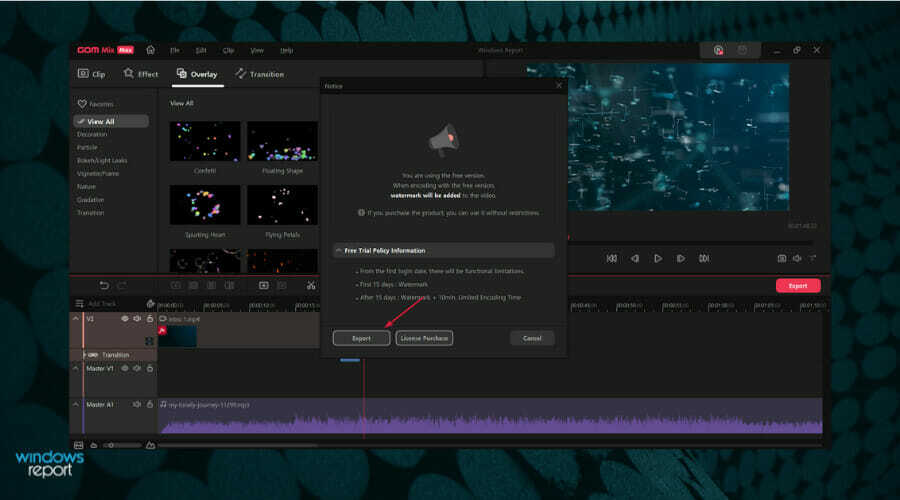
- の中に 輸出 メニューでは、プリセット、ファイル形式を選択したり、ファイルを保存するフォルダを選択したりできます。 その後、をクリックします 始める ビデオをエンコードします。
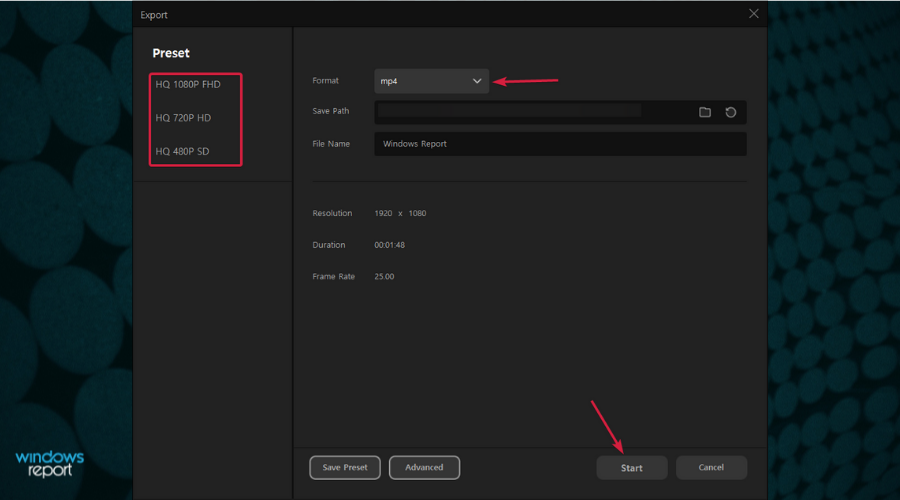
- また、から 高度 メニューでは、ビデオのコーデックを選択できます。
このレビューでは、基本的なことだけを取り上げましたが、GOM MixMaxビデオエディタでできることは他にもたくさんあります。
たとえば、オーバーレイ効果のプールから選択できます。 かぶせる タブ。 また、アプリには、背景やサウンドとして使用するオブジェクト、画像の豊富な選択肢が付属しています。
クリップの編集は、タイムラインの真上にある便利なツールメニューで簡単に行え、すべてが非常にモダンで使いやすいインターフェイスに表示されます。
プレビューとメニュー領域の場所を変更したり、ホットキーを設定したりして、作業をさらに簡単にすることもできます。
テンプレートは完全に調整可能であり、無制限のマルチトラック機能は多くの可能性を提供するため、限界はあなたの想像力にすぎません。
GOM Mix Maxビデオエディタを入手して実行するにはどうすればよいですか?
-
GOM MixMaxビデオエディタ専用のWebページにアクセスしてください とヒット GOM MixMaxダウンロード ボタン。
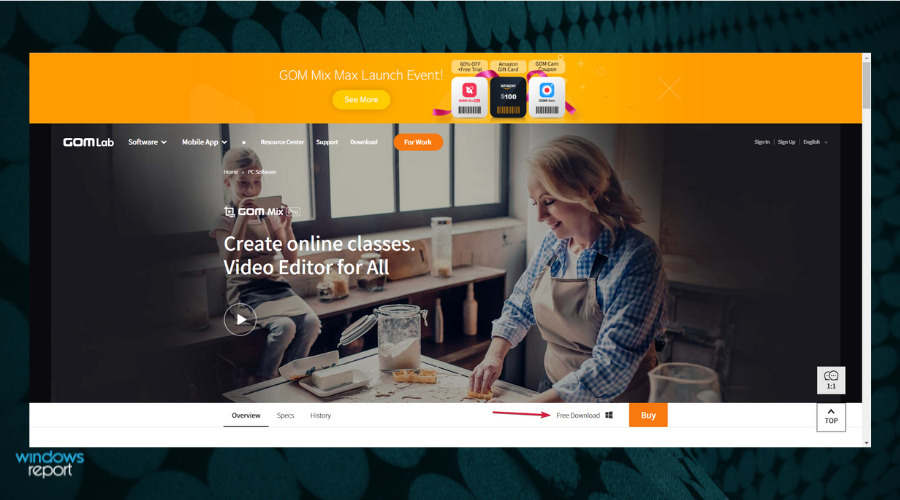
- 実行可能ファイルを取得するので、ダウンロード後、それをクリックしてセットアップを開始します。 選択するだけ 次 最初のステップで。
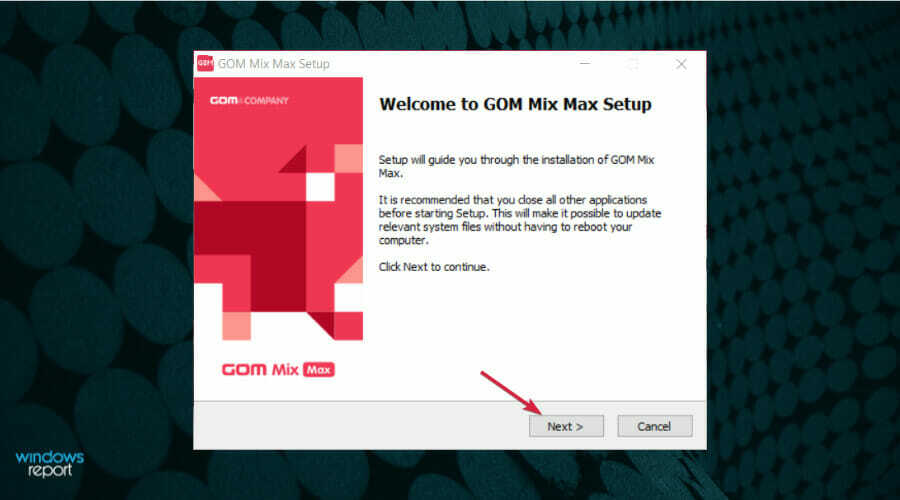
- 使用許諾契約に同意したら、インストールの種類を選択して、 次 ボタン。
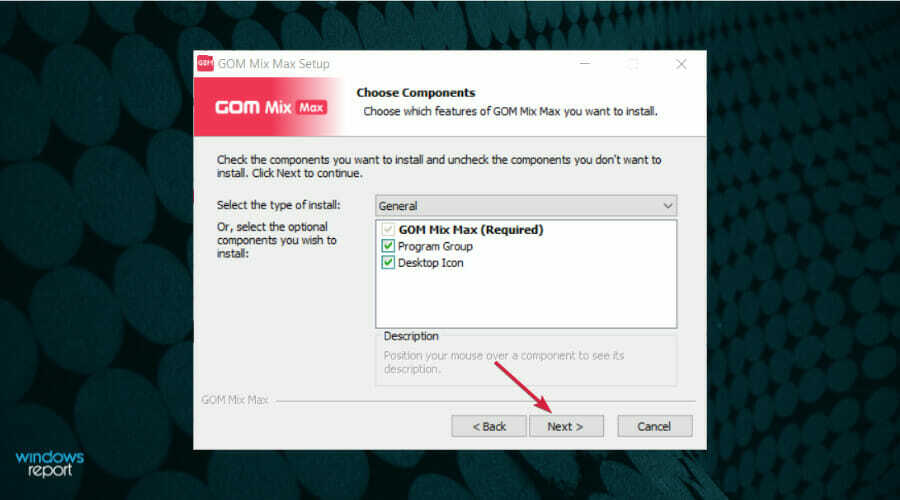
- アプリをインストールするフォルダーを指定します( プログラムファイル デフォルトの場所)をクリックし、 インストール ボタン。
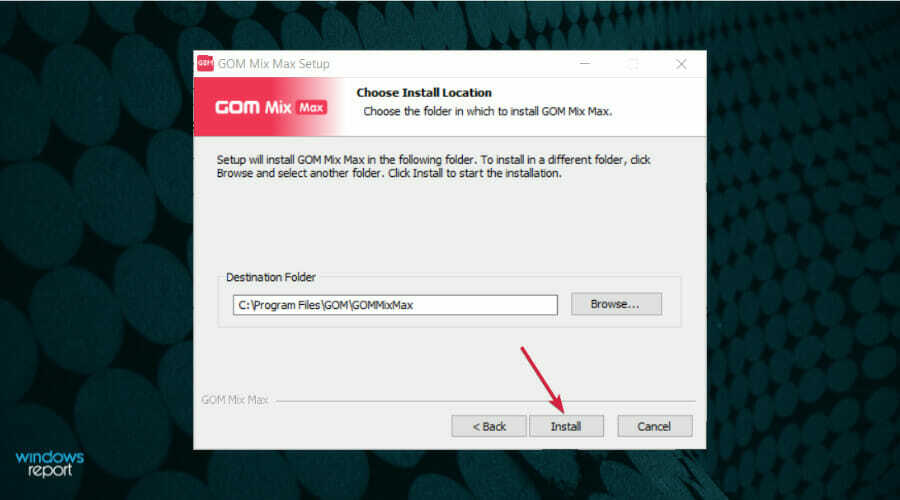
- クリック 終了 インストールが完了したらボタンを押します。
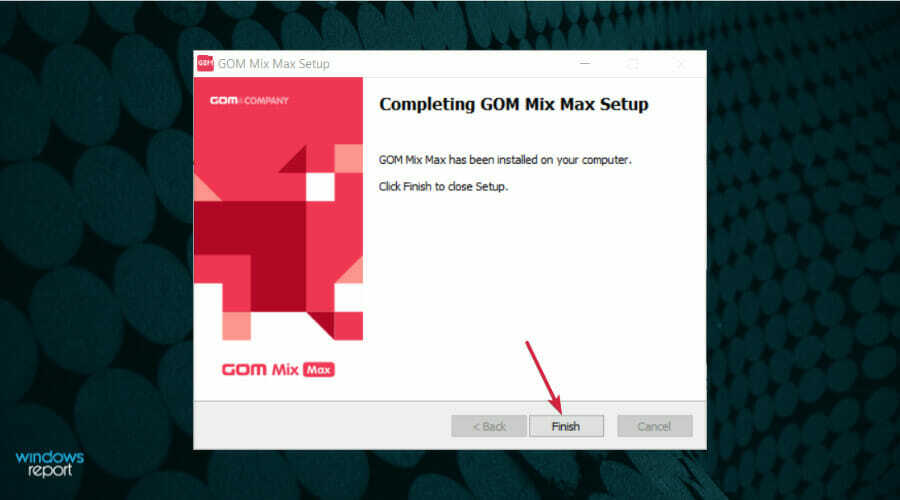
- GOM Mix Maxを起動するには、 始める ボタンをクリックして、最近インストールしたアプリのリストからアプリをクリックします。
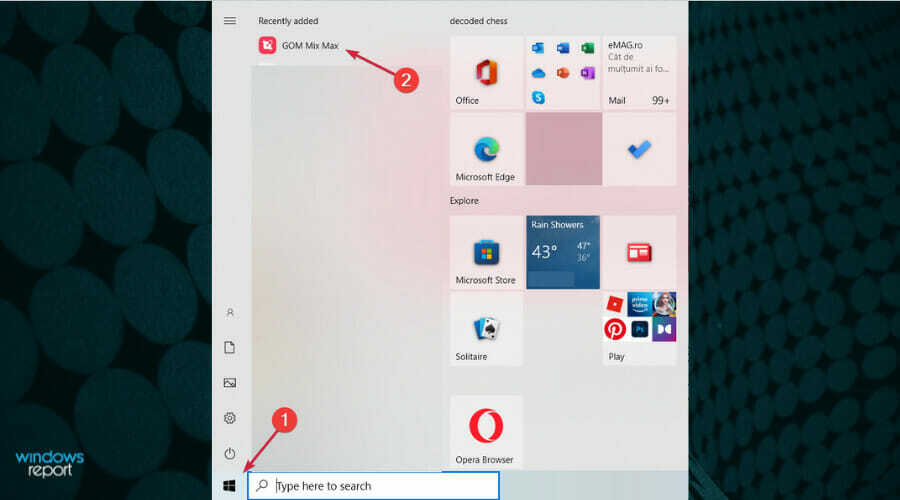
ご覧のとおり、GOM Mix Maxビデオエディタを入手して、わずか数ステップでインストールするのは非常に簡単です。
無料試用版を選択しましたが、フルバージョンのすべての機能を使用できるため、開始するのに適した方法です。
考えられる唯一の挫折は、完成したビデオに透かしが含まれていることです。 15日後、ビデオエンコーディングの時間は10分に制限されますが、それは製品について決心するのに十分な時間です。
GOM&Companyは現在、すばらしいオファーを提供しています。カード情報を入力すると、機能の制限なしに2か月間の無料トライアルを利用できます。
そして2か月後、100ドルから39.99ドルまでの驚異的な60%割引でそれを手に入れるチャンスがあります。 割引がなくても、GOM MixMaxは他のビデオエディタと比較して非常に手頃な価格で入手できます。
また、GOM&Companyの別の優れた製品をテストしました。 GOM MixProビデオエディタのレビュー全文を読む.

GOMミックスマックス
豊富な種類の組み込みコンテンツを提供するビデオエディタを使用して、究極のビデオを作成してください。
- 長所
- フレンドリーでモダンなユーザーインターフェース
- 組み込みのエフェクト、背景、サウンド、その他の要素の膨大なコレクション
- Windows11以前と互換性があります
- 正確なタイムラインの同期
- スタジオ効果のためのクロマキー
- 他の編集者と比較して低価格
- 2ヶ月無料トライアル
- 短所
- 4Kには対応していません
最終メモ
GOM Mix Maxビデオエディタは、ビデオ作成に必要なすべての機能をすぐに利用できるため、初心者にもプロにも最適です。
このようなアプリをこれまで使用したことがない場合でも、直感的なインターフェースで必要なメニューに直接アクセスできます。
また、動画に追加できる組み込みのコンテンツが満載であるため、作成プロセスがさらに簡単になります。
このビデオエディタは、PCリソースのフットプリントが非常に小さく、派手なディスクリートグラフィックカードがなくても完全に動作します。
GOM Mix Maxのレビューがお役に立てば幸いです。また、GOM MixMaxを作品に使用してみてください。
すでに試したことがある場合は、下のコメントセクションに独自のメモを残すことができます。 それらは他の読者に役立つかもしれません。


